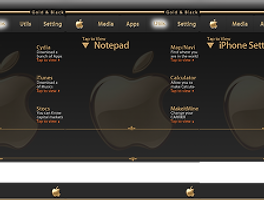환경
한성 GT52 + MAC OS X 10.6.7
iPhone 4 + iOS 4.2.1
Xcode 3.2.5
Xcode 4가 아닌 이상, 다른 버전도 가능할 것 같습니다.
iPhone 4 + iOS 4.2.1
Xcode 3.2.5
Xcode 4가 아닌 이상, 다른 버전도 가능할 것 같습니다.
방법
1. 아이폰은 탈옥된 상태여야 합니다. 또한 Cydia에서 AppSync를 설치합니다.
2. 아이폰이 컴퓨터와 연결되어있다면 분리해놓습니다.
2. 아이폰이 컴퓨터와 연결되어있다면 분리해놓습니다.
3. OSX에서 다음 폴더로 이동합니다.
/Developer/Platforms/iPhoneOS.platform/Developer/SDKs/iPhoneOS4.2.sdk
Xcode 버전에 따라 iPhoneOS4.2.sdk 폴더의 이름이 다를 수 있습니다.
4. 해당 폴더에 있는 SDKSettings.plist 파일을 적당한 곳에 백업해놓습니다.
5. SDKSettings.plist 파일을 바탕화면이나 다른 곳으로 복사하고 텍스트 편집기로 엽니다.
6. CODE_SIGNING_REQUIRED 와 ENTITLEMENTS_REQUIRED 의
String 값을 NO로 변경하고 저장합니다.

7. 변경한 SDKSettings.plist 파일을 다시 iPhoneOS4.2.sdk 폴더로 이동/대치합니다.
/Developer/Platforms/iPhoneOS.platform/Developer/SDKs/iPhoneOS4.2.sdk
Xcode 버전에 따라 iPhoneOS4.2.sdk 폴더의 이름이 다를 수 있습니다.
4. 해당 폴더에 있는 SDKSettings.plist 파일을 적당한 곳에 백업해놓습니다.
5. SDKSettings.plist 파일을 바탕화면이나 다른 곳으로 복사하고 텍스트 편집기로 엽니다.
6. CODE_SIGNING_REQUIRED 와 ENTITLEMENTS_REQUIRED 의
String 값을 NO로 변경하고 저장합니다.

7. 변경한 SDKSettings.plist 파일을 다시 iPhoneOS4.2.sdk 폴더로 이동/대치합니다.
8. 다음 폴더로 이동합니다.
/Developer/Platforms/iPhoneOS.platform/
9. 해당 폴더에 있는 Info.plist 파일을 적당한 곳에 백업해놓습니다.
10. Info.plist 파일을 바탕화면이나 다른 곳으로 복사하고 텍스트 편집기로 엽니다.
11. CODE_SIGN_CONTEXT_CLASS의 String 값을 XCCodeSignContext로 변경하고 저장합니다.
2군데 있으며 2군데 모두 변경하셔야 합니다.

12. 변경한 Info.plist 파일을 다시 iPhoneOS.platform 폴더로 이동/대치합니다.
/Developer/Platforms/iPhoneOS.platform/
9. 해당 폴더에 있는 Info.plist 파일을 적당한 곳에 백업해놓습니다.
10. Info.plist 파일을 바탕화면이나 다른 곳으로 복사하고 텍스트 편집기로 엽니다.
11. CODE_SIGN_CONTEXT_CLASS의 String 값을 XCCodeSignContext로 변경하고 저장합니다.
2군데 있으며 2군데 모두 변경하셔야 합니다.

12. 변경한 Info.plist 파일을 다시 iPhoneOS.platform 폴더로 이동/대치합니다.
13. 다음 스크립트 파일을 받고(다른 이름으로 저장) 다음 명령어들을 입력합니다. 한 줄씩 입력하세요.
cd 다운받은 폴더의 경로(사용자마다 다르겠죠~)
mv script.sh script
chmod 777 script
script

cd 다운받은 폴더의 경로(사용자마다 다르겠죠~)
mv script.sh script
chmod 777 script
script

14. 아이폰 프로젝트를 하나 만들거나 열어서
Xcode 상단메뉴의 Project -> Edit Project Settings -> Build 탭으로 들어갑니다.
15. Code Signing Identity 와 Any iOS 를 Don't Code Sign 으로 변경합니다.

Xcode 상단메뉴의 Project -> Edit Project Settings -> Build 탭으로 들어갑니다.
15. Code Signing Identity 와 Any iOS 를 Don't Code Sign 으로 변경합니다.

16. 터미널에서 다음 명령어들을 입력합니다. 한 줄씩 입력하세요.
mkdir /Developer/iphoneentitlements401
cd /Developer/iphoneentitlements401
curl -O http://www.alexwhittemore.com/iphone/gen_entitlements.txt
mv gen_entitlements.txt gen_entitlements.py
chmod 777 gen_entitlements.py
mkdir /Developer/iphoneentitlements401
cd /Developer/iphoneentitlements401
curl -O http://www.alexwhittemore.com/iphone/gen_entitlements.txt
mv gen_entitlements.txt gen_entitlements.py
chmod 777 gen_entitlements.py
 |
17. 아이폰을 컴퓨터와 연결합니다.
18. 이전에 Organizer를 안하셨다면 Xcode에서 상단메뉴의 Window -> Organizer 를 실행합니다.
Collect 는 진행하시고 iPhone Provisioning Portal Login 은 진행하시면 안됩니다.

18. 이전에 Organizer를 안하셨다면 Xcode에서 상단메뉴의 Window -> Organizer 를 실행합니다.
Collect 는 진행하시고 iPhone Provisioning Portal Login 은 진행하시면 안됩니다.

19. 어플리케이션 -> 유틸리티 -> 키체인 접근 을 실행합니다.
20. 키체인 접근에서 상단 메뉴의 키체인 접근 -> 인증 지원 -> 인증서 생성 을 클릭합니다.
21. 이름에는 iPhone Developer 를 입력하시고
신원 유형은 자체 서명 루트, 인증서 유형은 코드 서명을 선택하고 진행하시면 됩니다.

20. 키체인 접근에서 상단 메뉴의 키체인 접근 -> 인증 지원 -> 인증서 생성 을 클릭합니다.
21. 이름에는 iPhone Developer 를 입력하시고
신원 유형은 자체 서명 루트, 인증서 유형은 코드 서명을 선택하고 진행하시면 됩니다.

22. 다시 Xcode에서 프로젝트를 선택한 후 오른쪽 클릭 ->
Add -> New Build Phase -> New Run Script Build Phase 를 클릭합니다.
23. 스크립트 텍스트필드에 다음 내용을 붙여넣습니다.
export CODESIGN_ALLOCATE=/Developer/Platforms/iPhoneOS.platform/Developer/usr/bin/codesign_allocate
if [ "${PLATFORM_NAME}" == "iphoneos" ]; then
/Developer/iphoneentitlements401/gen_entitlements.py "my.company.${PROJECT_NAME}" "${BUILT_PRODUCTS_DIR}/${WRAPPER_NAME}/${PROJECT_NAME}.xcent";
codesign -f -s "iPhone Developer" --entitlements "${BUILT_PRODUCTS_DIR}/${WRAPPER_NAME}/${PROJECT_NAME}.xcent" "${BUILT_PRODUCTS_DIR}/${WRAPPER_NAME}/"
fi

Add -> New Build Phase -> New Run Script Build Phase 를 클릭합니다.
 |
23. 스크립트 텍스트필드에 다음 내용을 붙여넣습니다.
export CODESIGN_ALLOCATE=/Developer/Platforms/iPhoneOS.platform/Developer/usr/bin/codesign_allocate
if [ "${PLATFORM_NAME}" == "iphoneos" ]; then
/Developer/iphoneentitlements401/gen_entitlements.py "my.company.${PROJECT_NAME}" "${BUILT_PRODUCTS_DIR}/${WRAPPER_NAME}/${PROJECT_NAME}.xcent";
codesign -f -s "iPhone Developer" --entitlements "${BUILT_PRODUCTS_DIR}/${WRAPPER_NAME}/${PROJECT_NAME}.xcent" "${BUILT_PRODUCTS_DIR}/${WRAPPER_NAME}/"
fi

이제 Device를 선택하고 Build and Run 을 하면 프로그램이 아이폰에서 돌아갑니다.

물론 앱스토어에 앱을 등록할 수는 없고 디바이스 디버깅만 가능합니다.
새로운 프로젝트마다 14, 15, 22, 23번을 해주시면 됩니다.

물론 앱스토어에 앱을 등록할 수는 없고 디바이스 디버깅만 가능합니다.
새로운 프로젝트마다 14, 15, 22, 23번을 해주시면 됩니다.
'Smart Phone > iPhone' 카테고리의 다른 글
| [Cydia]탈옥후 설치한 어플들 (0) | 2013.05.02 |
|---|---|
| 애플의 계획 (0) | 2011.03.09 |
| 아이폰 다이얼패드 스킨 파일 (0) | 2011.01.13 |
| iPhone4 Gold&Black Theme 적용가능합니다. (23) | 2010.10.23 |
| 렌즈(ip-704) 구입 (0) | 2010.10.14 |